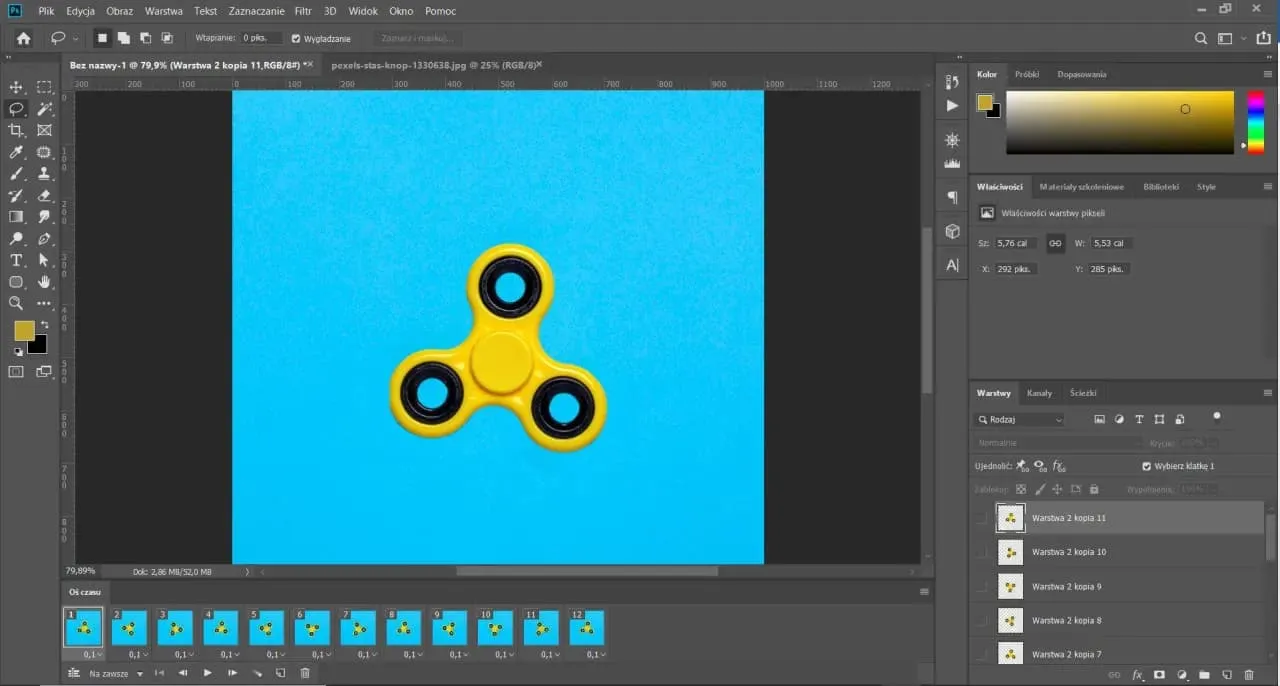Tworzenie GIF-ów w programie Photoshop to prosty proces, który pozwala na tworzenie animacji z obrazów. W kilka kroków można przekształcić statyczne zdjęcia w dynamiczne wizualizacje, które mogą być używane w mediach społecznościowych, na stronach internetowych czy w prezentacjach. W tym artykule przedstawimy, jak przygotować obrazy, utworzyć animację klatkową oraz zoptymalizować GIF-y do użycia w sieci.
Bez względu na to, czy jesteś początkującym użytkownikiem Photoshopa, czy masz już pewne doświadczenie, nasze wskazówki pomogą Ci z łatwością stworzyć własne GIF-y. Dowiesz się, jak wybrać odpowiednie obrazy, jak je załadować do programu oraz jak dostosować animację, aby była płynna i estetyczna. Na końcu omówimy również, jak rozwiązywać typowe problemy, które mogą wystąpić podczas tworzenia GIF-ów.
Najważniejsze informacje:- Przygotowanie obrazów jest kluczowe; wszystkie powinny być w jednym folderze.
- Załaduj obrazy do Photoshopa, aby stworzyć osobne warstwy dla każdej klatki.
- Utwórz animację klatkową, konwertując warstwy na klatki w panelu Oś czasu.
- Dostosuj czas trwania klatek, aby uzyskać płynność animacji.
- Optymalizuj GIF-y do użycia w sieci, dbając o ich rozmiar i jakość.
- Rozwiązywanie problemów związanych z jakością GIF-ów jest istotne dla uzyskania najlepszych efektów.
Jak przygotować obrazy do stworzenia gifa w Photoshopie
Aby stworzyć udany GIF w programie Photoshop, kluczowe jest wybranie odpowiednich obrazów. Wybór obrazów powinien opierać się na ich jakości, kolorystyce i tematyce. Najlepiej, aby obrazy były spójne wizualnie, co zapewni estetyczny efekt końcowy. Upewnij się, że zdjęcia mają odpowiednią rozdzielczość, aby uniknąć rozmycia podczas animacji.Po zebraniu obrazów, czas na ich załadowanie do Photoshopa. Najwygodniej jest umieścić wszystkie pliki w jednym folderze. W programie wybierz opcję „Plik” > „Skrypty” > „Załaduj pliki do stosu”. Photoshop automatycznie utworzy osobne warstwy dla każdego obrazu, co ułatwi późniejsze tworzenie animacji.
Wybór odpowiednich obrazów do animacji GIF
Wybierając obrazy do animacji GIF, zwróć uwagę na ich jakość oraz kolorystykę. Obrazy o wysokiej rozdzielczości zapewnią lepszą jakość animacji. Dobrze dobrana paleta barw może znacząco wpłynąć na odbiór wizualny GIF-a. Warto korzystać z obrazów, które są tematycznie spójne, aby animacja była bardziej atrakcyjna.
- Pixabay - darmowe zdjęcia i grafiki bez praw autorskich.
- Unsplash - wysoka jakość zdjęć, idealnych do projektów kreatywnych.
- Shutterstock - płatne zasoby z szeroką gamą obrazów i ilustracji.
Jak załadować obrazy do Photoshopa w prosty sposób
Aby załadować obrazy do programu Photoshop, zacznij od zorganizowania plików w jednym folderze. To ułatwi proces i pozwoli na szybkie ich odnalezienie. Następnie otwórz Photoshop i wybierz opcję „Plik”, a następnie „Skrypty” i „Załaduj pliki do stosu”. Wybierz odpowiednie pliki, a Photoshop automatycznie utworzy osobne warstwy dla każdego obrazu, co jest kluczowe dla dalszego procesu tworzenia animacji.
Po załadowaniu obrazów, upewnij się, że wszystkie warstwy są widoczne w panelu warstw. Dzięki temu będziesz mógł łatwo zarządzać poszczególnymi elementami swojej animacji. Warto również sprawdzić, czy obrazy mają odpowiednią rozdzielczość, co wpłynie na jakość końcowego GIF-a. Teraz jesteś gotowy, aby przejść do kolejnych kroków, które pozwolą ci stworzyć własny animowany GIF.
Jak utworzyć animację klatkową w Photoshopie
Tworzenie animacji klatkowej w Photoshopie zaczyna się od otwarcia panelu Oś czasu. Aby to zrobić, przejdź do zakładki „Okno” w górnym menu i wybierz „Oś czasu”. W panelu tym możesz zarządzać swoimi klatkami animacji. Kliknij przycisk „Utwórz animację klatkową” i przekształć swoje warstwy w klatki animacji, wybierając opcję „Utwórz ramki z warstw”. Każda warstwa stanie się osobną klatką, co pozwoli na płynne przejścia między nimi.
Po utworzeniu klatek, czas na dostosowanie ich czasu trwania. Możesz to zrobić, klikając na odpowiednią klatkę w panelu Oś czasu i zmieniając czas jej wyświetlania. Dodatkowo, możesz ustawić opcje zapętlania animacji, wybierając jedną z opcji, takich jak „Raz”, „3 razy” lub „Na zawsze”. Dzięki tym ustawieniom możesz uzyskać pożądaną płynność animacji oraz kontrolować, jak długo każda klatka będzie widoczna dla odbiorcy. Na koniec, użyj przycisku „Odtwórz”, aby zobaczyć, jak wygląda twoja animacja przed jej zapisaniem.
Tworzenie ramki animacji z warstw w Photoshopie
Aby stworzyć animację w Photoshopie, musisz najpierw przekształcić swoje warstwy w klatki animacji. Po załadowaniu obrazów do programu, otwórz panel Oś czasu, klikając „Okno” w górnym menu i wybierając „Oś czasu”. Następnie kliknij przycisk „Utwórz animację klatkową”. Aby skonwertować warstwy na klatki, kliknij ikonę z trzema kropkami w panelu Oś czasu i wybierz „Utwórz ramki z warstw”. Każda warstwa stanie się osobną klatką, co pozwoli na stworzenie podstawowej animacji.Ustawianie czasu trwania klatek dla płynności animacji
Po utworzeniu klatek, ważne jest, aby dostosować czas ich wyświetlania. W panelu Oś czasu możesz kliknąć na każdą klatkę i ustawić czas trwania, co wpłynie na płynność animacji. Ustawienia te są kluczowe, ponieważ zbyt krótki czas wyświetlania klatek może spowodować, że animacja będzie wyglądać na szarpaną. Upewnij się, że czas trwania klatek jest odpowiednio dobrany, aby uzyskać efekt, który chcesz osiągnąć, na przykład płynne przejścia między obrazami.
Czytaj więcej: Jak pobrać Photoshop za darmo i uniknąć ukrytych opłat
Jak zoptymalizować GIF do użycia w sieci
Aby uzyskać najlepszą jakość GIF-ów przy jednoczesnym zminimalizowaniu ich rozmiaru, ważne jest zastosowanie odpowiednich technik optymalizacji. Zmniejszenie rozmiaru pliku GIF może znacząco wpłynąć na czas ładowania strony internetowej oraz na doświadczenia użytkowników. Kluczowymi elementami optymalizacji są wybór odpowiednich ustawień eksportu oraz zastosowanie kompresji. Używając Photoshopa, możesz dostosować jakość i liczbę kolorów, co pozwoli na uzyskanie lepszej równowagi między jakością a rozmiarem pliku.
Podczas eksportowania GIF-a, warto zwrócić uwagę na takie parametry jak liczba klatek na sekundę, liczba kolorów oraz metoda kompresji. Odpowiednie ustawienia mogą pomóc w uzyskaniu płynnej animacji bez zbędnego obciążania serwera. Poniższa tabela przedstawia różne ustawienia eksportu i ich wpływ na rozmiar pliku oraz jakość GIF-a.
| Ustawienie | Wpływ na rozmiar pliku | Wpływ na jakość |
|---|---|---|
| 256 kolorów | Średni | Wysoka |
| 128 kolorów | Niższy | Średnia |
| 64 kolory | Najniższy | Niska |
Najlepsze praktyki dotyczące rozmiaru i jakości GIFów
Aby zredukować rozmiar GIF-a, warto zastosować różne metody kompresji. Użycie mniejszej liczby kolorów oraz ograniczenie liczby klatek w animacji może znacząco wpłynąć na rozmiar pliku. Ponadto, wybierając odpowiednią paletę kolorów, można uzyskać lepszą jakość przy mniejszym rozmiarze. Warto również unikać zbyt dużych rozdzielczości, co może prowadzić do niepotrzebnego zwiększenia rozmiaru GIF-a.
Jak zapisać GIF z odpowiednimi ustawieniami eksportu
Aby zapisać GIF w Photoshopie z odpowiednimi ustawieniami do użycia w sieci, należy wybrać opcję „Plik” > „Eksportuj” > „Zapisz dla sieci (starsza wersja)”. W oknie dialogowym, które się pojawi, wybierz format „GIF” oraz odpowiedni preset, na przykład „GIF – 256 kolorów”, co zapewni dobrą jakość przy umiarkowanej wielkości pliku. Możesz również dostosować ustawienia rozmiaru obrazu oraz jakość, co wpłynie na ostateczny efekt wizualny. Po zakończeniu konfiguracji, kliknij „Zapisz”, wybierz miejsce na dysku oraz nazwę pliku, a następnie zapisz plik.
Jak rozwiązywać problemy podczas tworzenia GIFów w Photoshopie
Podczas tworzenia GIF-ów w Photoshopie mogą wystąpić różne problemy, które mogą wpłynąć na jakość finalnego produktu. Jednym z najczęstszych problemów jest zbyt duży rozmiar pliku, co może powodować długie czasy ładowania. Aby to naprawić, warto skorzystać z kompresji oraz zmniejszyć liczbę kolorów w GIF-ie. Można również sprawdzić, czy wszystkie klatki są odpowiednio zoptymalizowane, co pomoże w uzyskaniu lepszej jakości przy mniejszym rozmiarze pliku.
Innym powszechnym problemem jest szarpana animacja, która może wynikać z niewłaściwego ustawienia czasu trwania klatek. Aby poprawić płynność animacji, upewnij się, że czas wyświetlania każdej klatki jest odpowiednio dostosowany. Możesz także skorzystać z opcji zapętlania, aby animacja wyglądała bardziej naturalnie. Regularne testowanie GIF-a w trakcie jego tworzenia pozwoli na wczesne wykrycie problemów i ich szybkie rozwiązanie.
Jak wykorzystać GIF-y w marketingu i mediach społecznościowych
GIF-y stają się coraz bardziej popularne w marketingu internetowym oraz w mediach społecznościowych, ponieważ przyciągają uwagę i angażują użytkowników. Możesz wykorzystać swoje animowane GIF-y do promocji produktów, tworzenia interaktywnych postów lub jako elementy wizualne w kampaniach reklamowych. Warto również rozważyć zastosowanie GIF-ów w newsletterach, aby zwiększyć ich atrakcyjność i poprawić wskaźniki otwarć oraz kliknięć.
W przyszłości, z rosnącym znaczeniem komunikacji wizualnej, animowane GIF-y mogą zyskać jeszcze większą rolę w strategiach marketingowych. Używając narzędzi analitycznych, możesz monitorować skuteczność swoich GIF-ów, co pozwoli na lepsze dostosowanie treści do potrzeb odbiorców. Pamiętaj, aby dbać o jakość i optymalizację GIF-ów, aby były one odpowiednio wyświetlane na różnych platformach, co zwiększy ich zasięg i efektywność w komunikacji z klientami.